- Windows 11 PC'nizden herhangi bir ses çıkışı almayı beklemeden önce bir ses sürücüsü indirmeniz gerekir.
- Dizüstü bilgisayarınızın modeli cihazın alt tarafında bulunabilir.
- Alternatif olarak, Ayarlar uygulamasından Hakkında bölümüne giderek modeli görebilirsiniz.
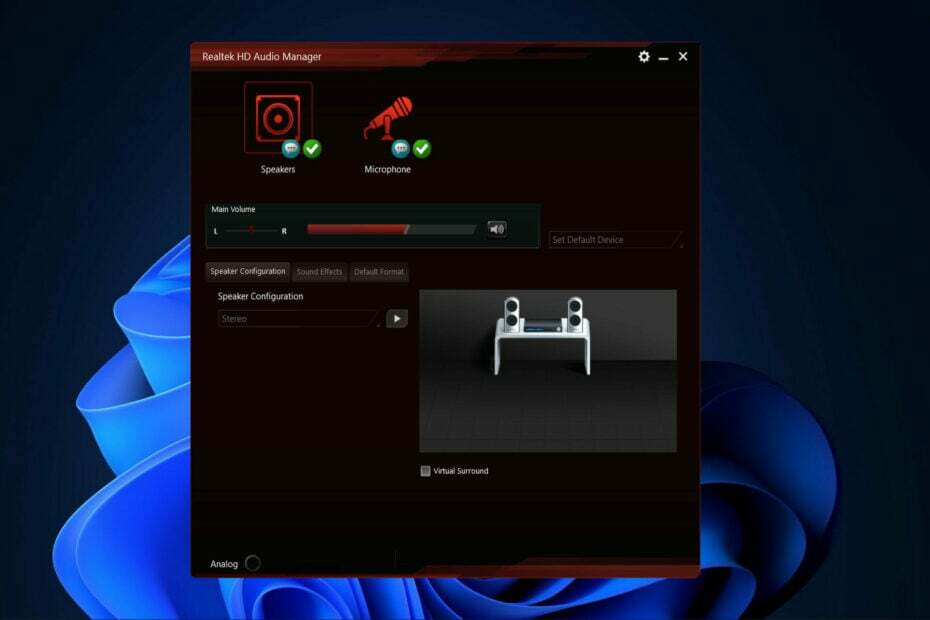
xİNDİR DOSYAYI TIKLAYARAK KURULUM
Bu yazılım, sürücülerinizi çalışır durumda tutar, böylece sizi yaygın bilgisayar hatalarından ve donanım arızalarından korur. Tüm sürücülerinizi şimdi 3 kolay adımda kontrol edin:
- DriverFix'i indirin (doğrulanmış indirme dosyası).
- Tıklamak Taramayı Başlat tüm sorunlu sürücüleri bulmak için.
- Tıklamak Sürücüleri güncelle yeni sürümleri almak ve sistem arızalarını önlemek için.
- DriverFix tarafından indirildi 0 okuyucular bu ay
İster müzik dinliyor olun, ister bir Teams toplantısına katılın, ister ses içeren başka bir etkinlik yapın. çıktı, bilgisayarınızdan herhangi bir şey almak için Windows 11 PC'nize indirilmiş bir ses sürücüsüne ihtiyacınız olacak. hoparlörler.
Realtek HD Audio Manager, sürücüyle birlikte gelen popüler bir uygulamadır ve bir mikser, ekolayzır, yankı giderme, gürültü bastırma ve çok sayıda önceden tanımlanmış ses profili içerir. Hepsi yazılıma dahildir ve bilgisayarınızdaki sesi iyileştirmek için kullanılabilir.
Bugün, Realtek HD Audio Manager'ın ne hakkında olduğunu ve neden bu kadar popüler olduğunu daha ayrıntılı olarak gördükten hemen sonra Windows 11'de bir ses sürücüsünü nasıl indireceğinizi göstereceğiz.
Realtek HD Audio Manager ne yapar?
Realtek High Definition Audio Driver, bilgisayarınızı surround ses, Dolby ve DTS ses sistemlerini çalıştırmak için kullanmanıza izin verdiği için Windows bilgisayarlar için ses sürücüleri için en popüler seçimdir.
Ses aygıtınızın bilgisayarda çalışması için bu sürücü gerekli olduğundan, silinmesi ciddi ses sorunlarına neden olabilir.

Realtek HD Audio Manager, bilgisayarınızın ses cihazları için bir kontrol panelidir. Bilgisayarınıza ek mikrofonlar, hoparlörler, kulaklıklar ve diğer cihazlar eklendikçe, yönetici bunları otomatik olarak algılayacak ve ayarlamanıza izin verecektir.
Windows 11 çalıştırırken, program genellikle Realtek HD Audio Driver ile birlikte yüklenir. Normalde, işletim sistemi sürücüyü sizin için kurar ve ses yöneticisi Kontrol Panelinde bulunabilir.
Uzman İpucu: Özellikle bozuk depolar veya eksik Windows dosyaları söz konusu olduğunda, bazı bilgisayar sorunlarının üstesinden gelmek zordur. Bir hatayı düzeltmede sorun yaşıyorsanız, sisteminiz kısmen bozuk olabilir. Makinenizi tarayacak ve hatanın ne olduğunu belirleyecek bir araç olan Restoro'yu yüklemenizi öneririz.
Buraya Tıkla İndirmek ve onarmaya başlamak için.
Eğer bulamazsanız, aşağıdaki talimatları izleyerek hemen indirip bilgisayarınıza kurabilirsiniz.
Birçok tüketici, herhangi bir ses sorunu yoksa yöneticiyi kurmaları gerekip gerekmediğini sorguladı. Hayır, bilgisayarınızın ses sisteminin düzgün çalışması için sürücü gerekli değildir.
Windows 11'de bir ses sürücüsünü nasıl indirebilirim?
1. Aygıt Yöneticisini Kullan
- üzerine sağ tıklayarak başlayın Başlama simgesine ve ardından üzerine dokunun Aygıt Yöneticisi.

- Genişletin Ses girişleri ve çıkışları bölümünde gösterilen sürücüye sağ tıklayın ve Sürücüyü güncelle.

- Seçmek Sürücüleri otomatik olarak ara.

- Seç Windows Update'te güncellenmiş sürücüler için seçin seçenek.

- git Gelişmiş seçenekler bunu takiben İsteğe bağlı güncellemeler ses sürücüsünü indirmeye hazır bulacağınız yer. yanındaki kutucuğu işaretleyin ve Indirin ve yükle buton.

2. Cihaz üreticinizin web sitesini kullanın
- Anakart üreticinizin web sitesine gidin. Lenovo'yu vitrin olarak kullanacağız, dolayısıyla siz de Lenovo'yu kullanırsanız, Lenovo'nun sayfasına gidin ve üzerine tıklayın bilgisayar Bilgisayar modelinizi bulmak için

- Tıkla Sürücüler ve yazılım Cihazınızın modelini girdikten sonra bölümüne

- Arama çubuğuna ses yazın ve sonuca tıklayın. Burada indirmeniz gereken ses sürücüsü gösterilecektir.

Diğerleri bilgisayarınızla uyumlu olmayacağından ve daha fazla soruna neden olacağından, yalnızca üreticiniz tarafından sunulan sürücüleri kullanmanız önemlidir.
- Windows 11'de ASUS Realtek HD Audio Manager nasıl indirilir
- Windows 11 için Realtek ses sürücüsü nasıl indirilir
- Windows 11'de ses sürücüsü nasıl yeniden yüklenir
3. Üçüncü taraf bir yazılım kullanın
Bilgisayarınızın gerektirdiği bir sürücüyü manuel olarak indirmek, alışmanız gereken bir şey değildir. Bilgisayarınızdan herhangi bir sürücüyü güncellemeyi, onarmayı ve indirmeyi amaçlayan üçüncü taraf yazılım araçları vardır.

DriverFix böyledir. Gibi şeyler yaparak zaman kaybetmek istemeyen kişiler için özel olarak tasarlanmış hafif bir yazılım çözümü Aygıt Yöneticisine erişmek veya bir üreticinin web sitesine gitmek ve her bir sürücüyü aramak gerekli.
Yazılım, bilgisayarınızı en üst düzeyde çalışır durumda tutar ve yol boyunca sürücüyle ilgili herhangi bir hatayla karşılaşmamanızı sağlar.
En yaygın Windows hatalarından ve hatalarından bazıları, eski veya uyumsuz sürücülerin bir sonucudur. Güncel bir sistemin olmaması gecikmeye, sistem hatalarına ve hatta BSoD'lere neden olabilir.Bu tür sorunlardan kaçınmak için, Windows PC'nizde doğru sürücü sürümünü yalnızca birkaç tıklamayla bulan, indiren ve yükleyen otomatik bir araç kullanabilirsiniz ve kesinlikle öneririz. DriverFix. Bunu nasıl yapacağınız aşağıda açıklanmıştır:
- DriverFix'i indirin ve yükleyin.
- Uygulamayı başlat.
- DriverFix'in tüm hatalı sürücülerinizi algılamasını bekleyin.
- Yazılım şimdi size sorunları olan tüm sürücüleri gösterecek ve sadece düzeltilmesini istediklerinizi seçmeniz gerekiyor.
- DriverFix'in en yeni sürücüleri indirip kurmasını bekleyin.
- Tekrar başlat Değişikliklerin etkili olması için PC'nizi

DriverFix
Bu güçlü yazılımı bugün indirip kullanırsanız, sürücüler artık herhangi bir sorun yaratmayacaktır.
Siteyi ziyaret et
Sorumluluk Reddi: Bazı belirli eylemleri gerçekleştirmek için bu programın ücretsiz sürümden yükseltilmesi gerekir.
Ses sürücüsünü Windows 11'de manuel olarak indirdiyseniz ve şimdi bununla ilgili sorunlarla karşılaşıyorsanız, Realtek HD Audio Driver sorunlarının nasıl çözüleceğine ilişkin kılavuzumuza bir göz atın. Ancak bunun için DriverFix kullandıysanız, her şeyi halledeceği için daha fazla yardıma ihtiyacınız olmayacak.
Bu kılavuz sizin için yararlı oldu mu? Aşağıdaki bölümde bize bir yorum bırakın ve ne düşündüğünüzü ve aklınızda daha fazla yöntem olup olmadığını bize bildirin.
 Hala sorun mu yaşıyorsunuz?Bunları bu araçla düzeltin:
Hala sorun mu yaşıyorsunuz?Bunları bu araçla düzeltin:
- Bu PC Onarım Aracını İndirin TrustPilot.com'da Harika olarak derecelendirildi (indirme bu sayfada başlar).
- Tıklamak Taramayı Başlat PC sorunlarına neden olabilecek Windows sorunlarını bulmak için.
- Tıklamak Hepsini tamir et Patentli Teknolojilerle ilgili sorunları çözmek için (Okuyucularımıza Özel İndirim).
Restoro tarafından indirildi 0 okuyucular bu ay


